- यदि HP Envy USB पोर्ट काम नहीं कर रहा है, तो आप अपने बाह्य उपकरणों का उपयोग नहीं कर पाएंगे।
- ड्राइवरों को अपडेट करना एक उत्कृष्ट प्रारंभिक बिंदु है, खासकर यदि आप समर्पित सॉफ़्टवेयर का उपयोग करते हैं।
- आप सभी नियंत्रकों को अनइंस्टॉल भी कर सकते हैं ताकि आप रिबूट के बाद सिस्टम को उन्हें स्थापित करने के लिए बाध्य कर सकें।
- पावर रिफ्रेशिंग आपके लैपटॉप एक अप्रत्याशित समाधान प्रदान कर सकता है इसलिए सुनिश्चित करें कि आप इसे आजमाएं।

यह सॉफ़्टवेयर सामान्य कंप्यूटर त्रुटियों की मरम्मत करेगा, आपको फ़ाइल हानि, मैलवेयर, हार्डवेयर विफलता से बचाएगा और अधिकतम प्रदर्शन के लिए आपके पीसी को अनुकूलित करेगा। पीसी की समस्याओं को ठीक करें और 3 आसान चरणों में अभी वायरस निकालें:
- रेस्टोरो पीसी रिपेयर टूल डाउनलोड करें जो पेटेंट प्रौद्योगिकी के साथ आता है (पेटेंट उपलब्ध यहां).
- क्लिक स्कैन शुरू करें Windows समस्याएँ ढूँढने के लिए जो PC समस्याएँ उत्पन्न कर सकती हैं।
- क्लिक सभी की मरम्मत आपके कंप्यूटर की सुरक्षा और प्रदर्शन को प्रभावित करने वाली समस्याओं को ठीक करने के लिए
- रेस्टोरो द्वारा डाउनलोड किया गया है 0 इस महीने पाठकों।
एकाधिक उपकरणों वाले उपयोगकर्ताओं के लिए, यु एस बी पोर्ट किसी भी कंप्यूटर या लैपटॉप के सबसे महत्वपूर्ण भागों में से एक है। तो अगर यह काम नहीं कर रहा है, तो यह निश्चित रूप से पार्टी को खराब करता है।
हालाँकि, यदि आप का उपयोग कर रहे हैं हिमाचल प्रदेश लैपटॉप की ईर्ष्या श्रृंखला और यूएसबी पोर्ट के साथ कठिनाई का अनुभव, हम आपको दिखाएंगे कि समस्या का निवारण और समाधान कैसे करें।
अगर यह काम नहीं कर रहा है तो मैं HP Envy USB पोर्ट को कैसे ठीक कर सकता हूं?
1. ड्राइवर अपडेट करें
- पर राइट-क्लिक करें प्रारंभ करें बटन और चुनें डिवाइस मैनेजर.
- पर क्लिक करें यूनिवर्सल सीरियल बस नियंत्रक.

- a. वाले उपकरणों की जाँच करें पीला विस्मयादिबोधक चिह्न/प्रश्न चिह्न/नीचे तीर चिह्न/त्रुटि अधिसूचना।
- यदि ड्राइवर पर पीले विस्मयादिबोधक चिह्न हैं, तो उस पर डबल-क्लिक करें।
- खुला हुआ गुण.
- के अंतर्गत ड्राइवर टैब, चुनें ड्राइवर अपडेट करें.
हालाँकि, अन्य पुराने ड्राइवर भी इस समस्या का कारण बन सकते हैं। चूंकि ड्राइवरों को मैन्युअल रूप से अपडेट करना एक लंबी प्रक्रिया हो सकती है, इसलिए हम अनुशंसा करते हैं साधन नीचे वह स्वचालित रूप से उन्हें आपके लिए अपडेट कर देगा।
प्रोग्राम आपके हार्डवेयर को स्कैन करता है और सभी ड्राइवरों को फिर से डाउनलोड करने या अपडेट करने की पेशकश करता है। सभी ड्राइवरों को ताज़ा करना शुरू करने में केवल कुछ क्लिक लगते हैं, जबकि यह उपकरण कड़ी मेहनत करता है।
 आपके पीसी और आपके द्वारा प्रतिदिन उपयोग किए जाने वाले सभी प्रोग्रामों के लिए ड्राइवर आवश्यक हैं। यदि आप क्रैश, फ़्रीज़, बग्स, लैग या किसी अन्य समस्या से बचना चाहते हैं, तो आपको उन्हें अपडेट रखना होगा।ड्राइवर अपडेट के लिए लगातार जाँच में समय लगता है। सौभाग्य से, आप एक स्वचालित समाधान का उपयोग कर सकते हैं जो नए अपडेट के लिए सुरक्षित रूप से जांच करेगा और उन्हें आसानी से लागू करेगा, और इसलिए हम दृढ़ता से अनुशंसा करते हैं ड्राइवर फिक्स.अपने ड्राइवरों को सुरक्षित रूप से अपडेट करने के लिए इन आसान चरणों का पालन करें:
आपके पीसी और आपके द्वारा प्रतिदिन उपयोग किए जाने वाले सभी प्रोग्रामों के लिए ड्राइवर आवश्यक हैं। यदि आप क्रैश, फ़्रीज़, बग्स, लैग या किसी अन्य समस्या से बचना चाहते हैं, तो आपको उन्हें अपडेट रखना होगा।ड्राइवर अपडेट के लिए लगातार जाँच में समय लगता है। सौभाग्य से, आप एक स्वचालित समाधान का उपयोग कर सकते हैं जो नए अपडेट के लिए सुरक्षित रूप से जांच करेगा और उन्हें आसानी से लागू करेगा, और इसलिए हम दृढ़ता से अनुशंसा करते हैं ड्राइवर फिक्स.अपने ड्राइवरों को सुरक्षित रूप से अपडेट करने के लिए इन आसान चरणों का पालन करें:
- DriverFix डाउनलोड और इंस्टॉल करें.
- एप्लिकेशन लॉन्च करें।
- अपने सभी दोषपूर्ण ड्राइवरों का पता लगाने के लिए DriverFix की प्रतीक्षा करें।
- सॉफ़्टवेयर अब आपको उन सभी ड्राइवरों को दिखाएगा जिनमें समस्याएँ हैं, और आपको बस उन लोगों का चयन करने की आवश्यकता है जिन्हें आप ठीक करना चाहते हैं।
- नवीनतम ड्राइवरों को डाउनलोड और इंस्टॉल करने के लिए DriverFix की प्रतीक्षा करें।
- पुनः आरंभ करें परिवर्तनों को प्रभावी करने के लिए आपका पीसी।

ड्राइवर फिक्स
यदि आप आज इस शक्तिशाली सॉफ़्टवेयर को डाउनलोड और उपयोग करते हैं तो ड्राइवर अब कोई समस्या नहीं पैदा करेंगे।
बेवसाइट देखना
अस्वीकरण: कुछ विशिष्ट कार्यों को करने के लिए इस कार्यक्रम को मुफ्त संस्करण से अपग्रेड करने की आवश्यकता है।
2. USB नियंत्रक सूची में सूचीबद्ध सभी आइटम अनइंस्टॉल करें Un
- पर राइट-क्लिक करें प्रारंभ करें बटन और चुनें डिवाइस मैनेजर।

- पर क्लिक करें यूनिवर्सल सीरियल बस नियंत्रक सूची का विस्तार करने के लिए।
- अपने लैपटॉप में प्लग किए गए किसी भी यूएसबी डिवाइस और मेमोरी कार्ड को हटा दें।
- अनइंस्टॉल करने से पहले किसी भी डिवाइस को डिस्कनेक्ट करें।
- अनइंस्टॉल करने के लिए प्रत्येक आइटम पर राइट-क्लिक करें।
- अपने लैपटॉप को रिबूट करें।
- यूएसबी डिवाइस डालें।
सभी ड्राइवरों को हटाने से सिस्टम को नए स्थापित करने के लिए बाध्य किया जाएगा। वे डिफ़ॉल्ट ड्राइवर होंगे लेकिन फिर भी, इस बात की बहुत अधिक संभावना है कि इस बार आपका USB डिवाइस काम करेगा।
3. चेतावनी के संकेतों के लिए डिवाइस मैनेजर की जाँच करें
- पर राइट-क्लिक करें प्रारंभ करें बटन.
- चुनते हैं डिवाइस मैनेजर।
- पर क्लिक करें यूनिवर्सल सीरियल बस नियंत्रक.
- या तो a. वाले उपकरणों की जाँच करें पीला विस्मयादिबोधक चिह्न/प्रश्न चिह्न/नीचे तीर चिह्न/त्रुटि अधिसूचना।
- यदि ड्राइवर पर पीले विस्मयादिबोधक चिह्न हैं, तो उस पर डबल-क्लिक करें।
- खुला हुआ गुण.
- के अंतर्गत ड्राइवर टैब, ड्राइवर की जाँच करें संख्या और तारीख यह सुनिश्चित करने के लिए कि वे समान हैं।
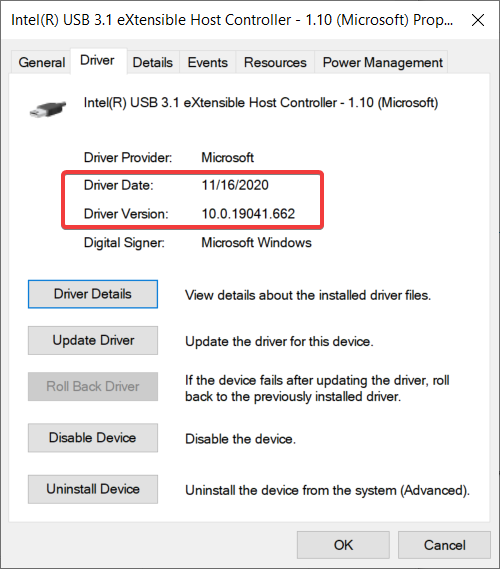
4. अपने पीसी को रीबूट करें
- अपने लैपटॉप से सभी यूएसबी डिवाइस को अनप्लग करें।
- लैपटॉप बंद कर दें।
- बैटरी निकालें (यदि संभव हो) और इसे लगभग 10-15 मिनट तक बैठने दें।
- अपने लैपटॉप को रिबूट करें।
- अपने बाह्य उपकरणों को वापस प्लग करें।
कभी-कभी, आपके लैपटॉप के लिए एक पावर रिफ्रेश चमत्कार कर सकता है। यह हमेशा काम नहीं करता है लेकिन प्रदर्शन करना भी बहुत आसान है इसलिए इसे आजमाएं।
यदि आपने USB पोर्ट के साथ समस्या को ठीक करने का प्रबंधन नहीं किया है, तो आप मरम्मत के लिए निर्माता से संपर्क कर सकते हैं।
और अगर लैपटॉप बहुत पुराना हो गया है और आपको इसे अपडेट करने की आवश्यकता है, तो हमारी सूची देखें, जिसमें शामिल हैं सर्वश्रेष्ठ विंडोज 10 लैपटॉप और अपने आप को एक नया प्राप्त करें।
क्या इनमें से किसी समाधान ने आपके लिए काम किया है? चलो टिप्पड़ियों के अनुभाग से पता करते हैं।
 अभी भी समस्याएं आ रही हैं?उन्हें इस टूल से ठीक करें:
अभी भी समस्याएं आ रही हैं?उन्हें इस टूल से ठीक करें:
- इस पीसी मरम्मत उपकरण को डाउनलोड करें TrustPilot.com पर बढ़िया रेटिंग दी गई है (इस पृष्ठ पर डाउनलोड शुरू होता है)।
- क्लिक स्कैन शुरू करें Windows समस्याएँ ढूँढने के लिए जो PC समस्याएँ उत्पन्न कर सकती हैं।
- क्लिक सभी की मरम्मत पेटेंट प्रौद्योगिकियों के साथ मुद्दों को ठीक करने के लिए (हमारे पाठकों के लिए विशेष छूट)।
रेस्टोरो द्वारा डाउनलोड किया गया है 0 इस महीने पाठकों।

![ड्राइवर ने एक नियंत्रक त्रुटि का पता लगाया [फिक्स्ड]](/f/015a556733717d70d00817e5c7255e0e.jpg?width=300&height=460)
